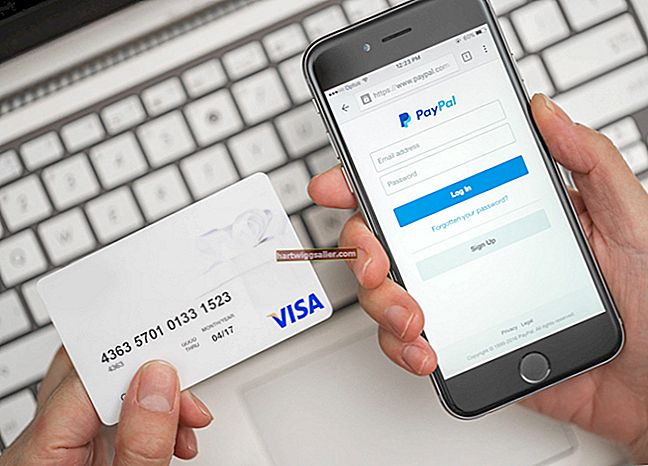மைக்ரோசாப்ட் பவர்பாயிண்ட் உலகளவில் ஒரு பில்லியனுக்கும் அதிகமான கணினிகளில் உள்ளது என்று திட்டத்தின் டெவலப்பர்களில் ஒருவரான ராபர்ட் காஸ்கின்ஸ் கூறுகிறார். எனவே நீங்கள் பார்க்க வேண்டிய பவர்பாயிண்ட் விளக்கக்காட்சி கோப்பை நீங்கள் காணலாம். நீங்கள் ஒரு பிபிடி கோப்பைப் பெற்றிருந்தால், அதைப் பார்க்க மைக்ரோசாஃப்ட் பவர்பாயிண்ட் வாங்க நீங்கள் கடமைப்பட்டிருக்க மாட்டீர்கள் அல்லது அதை அனுப்பிய நபரிடம் கோப்பை வேறு வழியில் உருவாக்கச் சொல்லுங்கள். மைக்ரோசாப்ட் நிறுவனத்திலிருந்து இலவச பவர்பாயிண்ட் பார்வையாளரை நீங்கள் பதிவிறக்கம் செய்யலாம் அல்லது பிபிடி ஆவணத்தைக் காணவும் திருத்தவும் இலவச மாற்று நிரல்களைப் பயன்படுத்தலாம்.
பவர்பாயிண்ட் பார்வையாளர்
1
மைக்ரோசாஃப்ட் பதிவிறக்க மையத்திற்கு செல்லவும் (வளங்களைப் பார்க்கவும்) மற்றும் இலவச பவர்பாயிண்ட் பார்வையாளரைப் பதிவிறக்க “பதிவிறக்கு” பொத்தானைக் கிளிக் செய்க. 2010 உட்பட மைக்ரோசாஃப்ட் பவர்பாயிண்ட் பெரும்பாலான பதிப்புகளைக் காண இந்த பயன்பாட்டு நிரலைப் பயன்படுத்தலாம்.
2
உங்கள் வன்வட்டில் PowerPointViewer.exe ஐ சேமிக்க "சேமி" பொத்தானைக் கிளிக் செய்க.
3
பதிவிறக்கம் முடிந்ததும் "திற" என்பதைக் கிளிக் செய்து, பார்வையாளரை இயக்க “PowerPointViewer.exe” ஐ இருமுறை கிளிக் செய்யவும்.
4
மைக்ரோசாப்ட் வழங்கும் உரிம ஒப்பந்தத்தைப் படித்து “உரிம ஒப்பந்தம்” தேர்வுப்பெட்டியைக் கிளிக் செய்து, பின்னர் “தொடரவும்” என்பதைக் கிளிக் செய்க. உங்கள் கணினியில் பார்வையாளரை நிறுவ நிறுவல் வழிகாட்டி வழிமுறைகளைப் பின்பற்றவும்.
5
பார்வையாளரைத் துவக்கி, நீங்கள் திறக்க விரும்பும் பிபிடி கோப்பைக் கண்டுபிடிக்க உங்கள் வன்வட்டில் செல்லவும். பார்வையாளரில் பிபிடி கோப்பைத் திறக்க கோப்பு பெயரை இருமுறை கிளிக் செய்யவும்.
திறந்த அலுவலகம்
1
OpenOffice இல் உலாவவும், “நான் OpenOffice ஐ பதிவிறக்க விரும்புகிறேன்” இணைப்பைக் கிளிக் செய்யவும். பிபிடி கோப்புகளைத் திறக்க நீங்கள் OpenOffice விளக்கக்காட்சி நிரலைப் பயன்படுத்தலாம்.
2
OpenOffice தொகுப்பைப் பதிவிறக்க “அப்பாச்சி OpenOffice ஐப் பதிவிறக்கு” என்பதைக் கிளிக் செய்க; முழுமையான நிரலாக நீங்கள் பதிவைப் பெற முடியாது. OpenOffice ஐப் பதிவிறக்க “சேமி” என்பதைக் கிளிக் செய்து, நிரலை நிறுவ “இயக்கு” என்பதைக் கிளிக் செய்க.
3
உங்கள் டெஸ்க்டாப்பில் உள்ள “ஓபன் ஆபிஸ்” ஐகானை இருமுறை கிளிக் செய்து, பதிப்பைத் திறக்க “விளக்கக்காட்சி” என்பதைக் கிளிக் செய்க. “திறந்த விளக்கக்காட்சியைத் திற” ரேடியோ பொத்தானைக் கிளிக் செய்து, “திற” என்பதைக் கிளிக் செய்க. உங்கள் பிபிடி கோப்பு அமைந்துள்ள இடத்திற்கு உலாவவும், பிபிடி கோப்பைக் காண “திற” என்பதைக் கிளிக் செய்யவும். இம்ப்ரஸ் மூலம், நீங்கள் விளக்கக்காட்சியைப் பார்ப்பது மட்டுமல்லாமல் அதைத் திருத்தவும் முடியும்.
Google இயக்ககம்
1
ஒரு Google கணக்கை உருவாக்கவும் - இவை இலவசம் - அல்லது உங்கள் கணக்குத் தகவலுடன் Google இயக்ககத்தில் (வளங்களில் இணைப்பு) உள்நுழைக. உங்களிடம் ஜிமெயில், பிகாசா யூடியூப் அல்லது கூகிளுக்குச் சொந்தமான பிற சேவை இருந்தால், உங்களிடம் ஏற்கனவே கூகிள் கணக்கு உள்ளது.
2
இடது கருவிப்பட்டியில் உள்ள “பதிவேற்று” பொத்தானைக் கிளிக் செய்து, நீங்கள் காண விரும்பும் பிபிடி கோப்பைக் கண்டுபிடிக்க உங்கள் வன் உலாவவும். உங்கள் கோப்பு Google சேவையகத்தில் பதிவேற்றுகிறது மற்றும் எனது இயக்கக பலகத்தில் தோன்றும்.
3
உங்கள் கோப்பைக் காண “கோப்பு பெயர்” இணைப்பைக் கிளிக் செய்க. நீங்கள் Google இயக்ககத்தில் கோப்பைத் திருத்தலாம்.